win7作为当前兼容性最好的系统,很多的企业和个人用户依旧使用着该系统,但是我们使用久了之后,多多少少都会出现一些系统问题需要解决,一般都是在安全模式下进行解决,那么win7安全模式怎么进入呢,别着急,小编这就把电脑安全模式怎么进入的方法带给大家。
win7安全模式怎么进
步骤一:开机按f8进入安全模式
1.在电脑进行重启进入到开机的页面时,按f8即可进入到系统修复页面,此时我们选择安全模式进入即可。
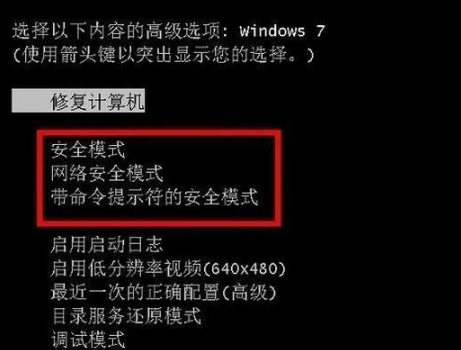
步骤二:开机长按ctrl键打开安全模式
1.我们在开机的时候长按ctrl键,直到进入到该窗口,可以看到只有三个选项,我们选择其中的安全模式便可进入。

步骤三:系统配置窗口进入
win7 精简版系统如何安装的教程
win7精简版是很多用户都非常喜欢的win7版本,它的兼容性和安全性都是属于比较强的.最近就有用户想要了解win7精简版的安装教程,那下面就来看看win7精简版系统如何安装吧.
1.点击开始菜单图标,在出现的选项中选择【运行】。

2.在弹出的运行窗口输入【msconfig】。
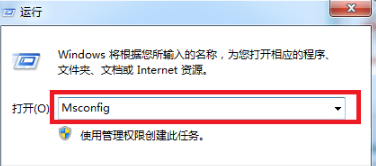
3.进入到系统配置的窗口当中,我们点击上方的【引导】选项,转移到该页面,在下方的引导选项中勾选【安全引导】,完成操作后点击确定保存即可。
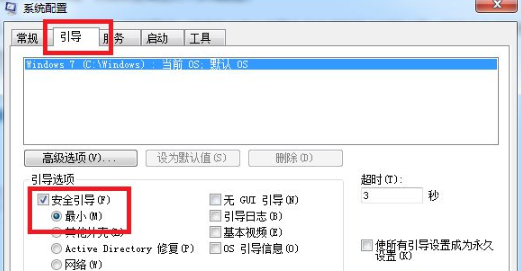
4.该设置完成后,我们即可进入到安全模式当中,想要退出时将上述窗口当中的【安全引导】勾选去掉即可。

关于电脑安全模式怎么进入的方法就分享到这啦,希望能够对大家有所帮助。
以上就是电脑技术教程《win7安全模式怎么进的步骤教程》的全部内容,由下载火资源网整理发布,关注我们每日分享Win12、win11、win10、win7、Win XP等系统使用技巧!win7旗舰版电脑重装系统教程
win7旗舰版系统的系统比较稳定,兼容性高,能运行很多应用程序,因此不少网友选择重装win7旗舰版系统使用.那么如何重装win7旗舰版?下面就教大家一个简单的win7旗舰版电脑重装系统教程.






